Zkontrolujte rychlá řešení poměrně složitého problému
- Chyba aktualizace 0x80092004 obvykle ovlivňuje aktualizace .NET 3.5 a 4.8 a byla hlášena při nedávných iteracích operačního systému.
- Problém vzniká z důvodu chybné aktualizace, poškozených systémových souborů nebo problémů s aktualizačními součástmi.
- Chcete-li věci opravit, odpojte všechny další jednotky připojené k počítači, opravte poškozené systémové soubory nebo vymažte složku SoftwareDistribution.

XINSTALUJTE KLIKNUTÍM NA STAŽENÍ SOUBORU
- Stáhněte si Fortect a nainstalujte jej na vašem PC.
- Spusťte proces skenování nástroje hledat poškozené soubory, které jsou zdrojem problémů.
- Klikněte pravým tlačítkem na Spusťte opravu k vyřešení problémů se zabezpečením a výkonem vašeho počítače.
- Fortect byl stažen uživatelem 0 čtenáři tento měsíc.
Zabezpečení a výkon jsou dva zásadní aspekty jakéhokoli zařízení a totéž platí pro Windows. Ale Chyby aktualizace systému Windows často fungují jako bariéra a brání uživatelům v instalaci nejnovějších bezpečnostních záplat a aktualizací ovladačů. Jeden takový, který mnozí uvedli, je 0x80092004.
The 0x80092004 chyba u .Net Framework 3.5 a 4.8 je běžná, ale jsou ovlivněny i další aktualizace. A jeho výskyty byly v posledních měsících svědky obrovského nárůstu, přičemž KB5022729 byla zasažena nejhůře. Pojďme tedy zjistit vše o chybě!
Co je kód chyby 0x80092004?
Kód chyby 0x80092004 naznačuje, Nelze najít objekt nebo vlastnost. Jednoduše řečeno, systém Windows nemohl najít správnou kryptografickou hodnotu a na oplátku aktualizaci odmítl. Zde je několik důvodů:
- Problémy s aktualizací: Pokud chyba široce ovlivňuje konkrétní aktualizaci, ukazuje to na problém se samotnou aktualizací. Možná Microsoft před vydáním věci neověřil nebo vynechal několik aspektů.
- Poškozené systémové soubory: Jedním z běžných důvodů problémů s procesem aktualizace je zkorumpovaný systém soubory na PC. To také ovlivňuje výkon a spouští spoustu dalších chyb, včetně Modrá obrazovka smrti.
- Špatná konfigurace součástí aktualizace: Komponenty Windows Update hrají zásadní roli při aktualizaci operačního systému a jakákoli nesprávná konfigurace nebo poškozené soubory zde mohou vést k chybě.
- Problémy se složkou Distribuce softwaru: I když je to vzácné, může to být také základní příčina, když se zobrazí chyba aktualizace.
Jak opravím chybu 0x80092004?
Než se pustíme do trochu složitějších řešení, zde je několik, které můžete vyzkoušet:
- Restartujte počítač.
- Odpojte všechny další jednotky od počítače a ověřte, zda 0x80092004 chyba je opravena.
Pokud žádné nefunguje, přejděte k řešením uvedeným dále.
1. Spusťte Poradce při potížích s aktualizací systému Windows
- lis Okna + já otevřít Nastavenía klikněte na Odstraňte problémy napravo.
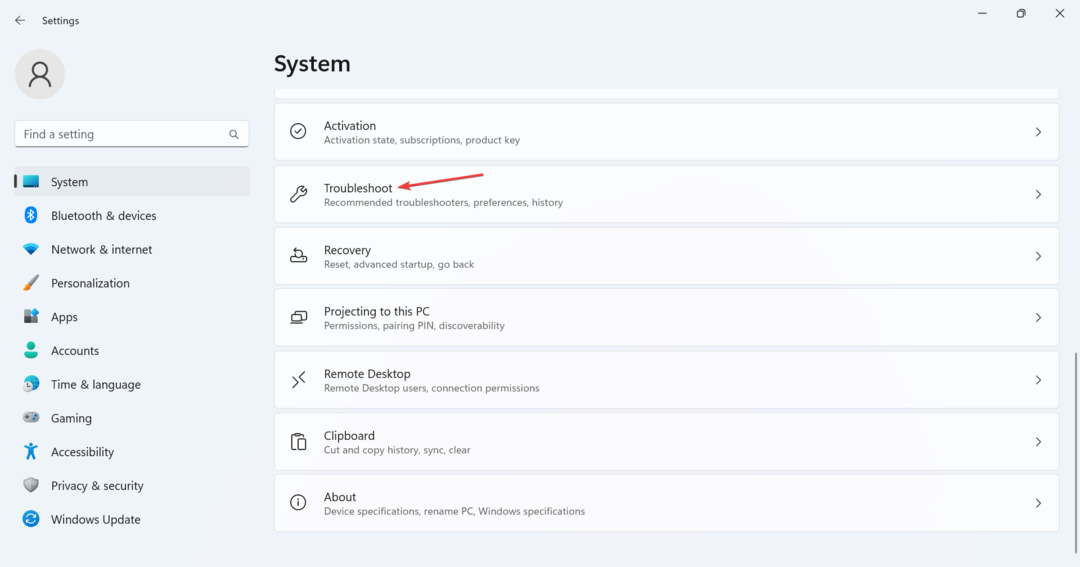
- Klikněte na Další nástroje pro odstraňování problémů.

- Klikněte na Běh tlačítko vedle Windows Update.
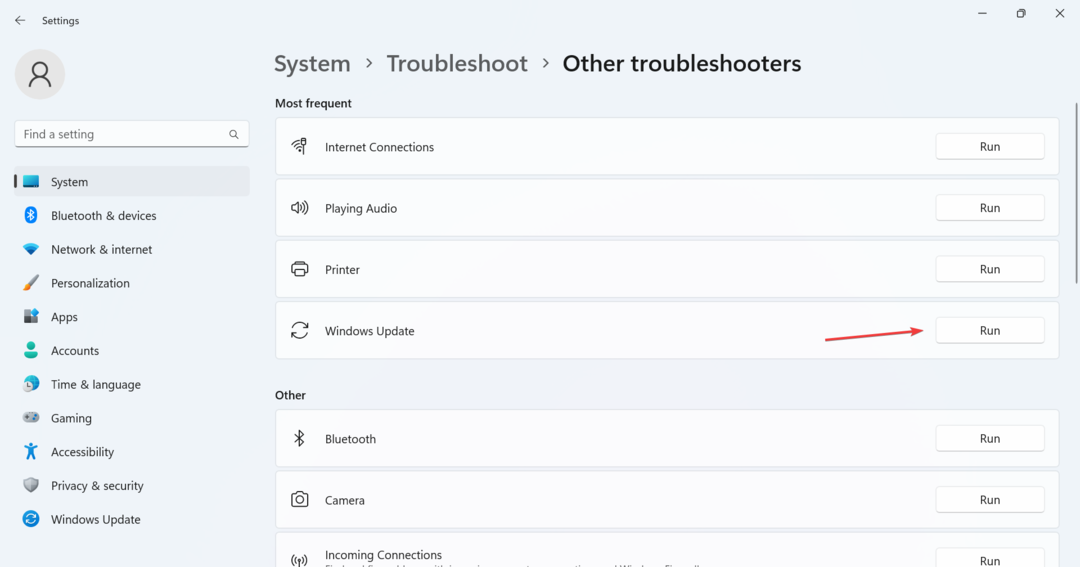
- Počkejte, až nástroj pro odstraňování problémů identifikuje problém a provede případné doporučené změny.
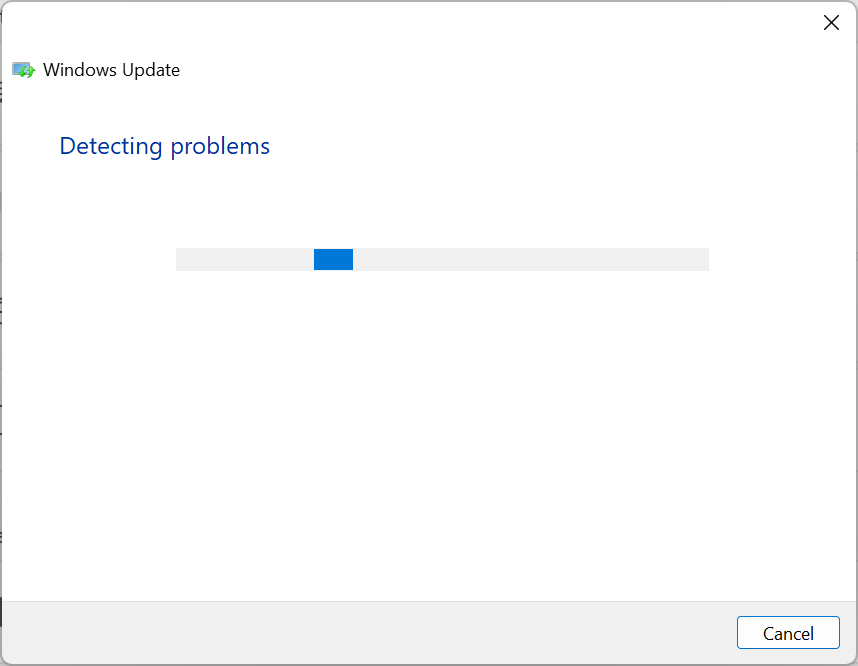
Pokud jde o problémy se systémem Windows, vestavěné specializované nástroje pro odstraňování problémů by obvykle měly být primárním přístupem a mnohým pomohly s Chyba 0x80092004. Ty identifikují problémy (již známé společnosti Microsoft) a provedou požadované změny.
2. Opravte poškozené systémové soubory
- lis Okna + R otevřít Běh, typ cmda hit Ctrl + Posun + Vstupte.

- Klikněte Ano v UAC výzva.
- Vložte následující příkazy jednotlivě a stiskněte Vstupte po každém:
DISM /Online /Cleanup-Image /CheckHealthDISM /Online /Cleanup-Image /ScanHealthDISM /Online /Cleanup-Image /RestoreHealth - Po dokončení spusťte následující příkaz pro SFC skenovat:
sfc /scannow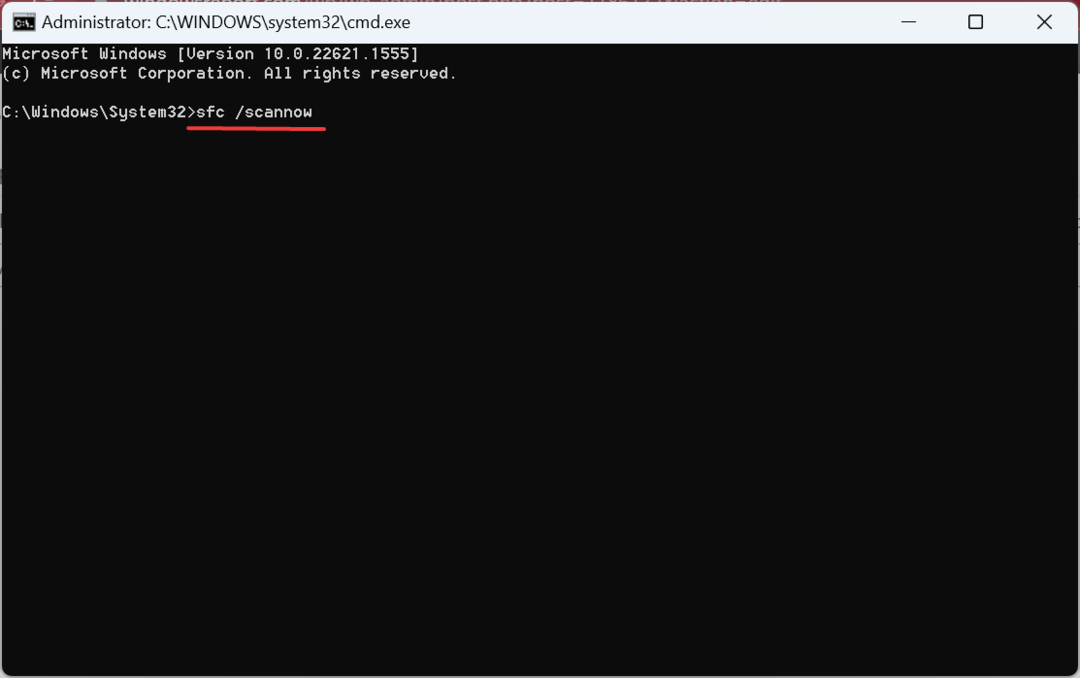
- Nakonec po dvou skenech restartujte počítač.
Pokud je to poškozené systémové soubory vinit za to 0x80092004 Chyba Windows Update, spuštění nástroje DISM a skenování SFC by mělo věci uvést do chodu.
S tímto procesem je také možné problém nevyřešit, takže můžete získat plně spolehlivou metodu, která dokáže problém vyřešit, když mluvíme.
3. Vymažte složku SoftwareDistribution
- lis Okna + E otevřít Průzkumník souborů, vložte následující cestu do adresního řádku a stiskněte Vstupte:
C:\Windows\SoftwareDistribution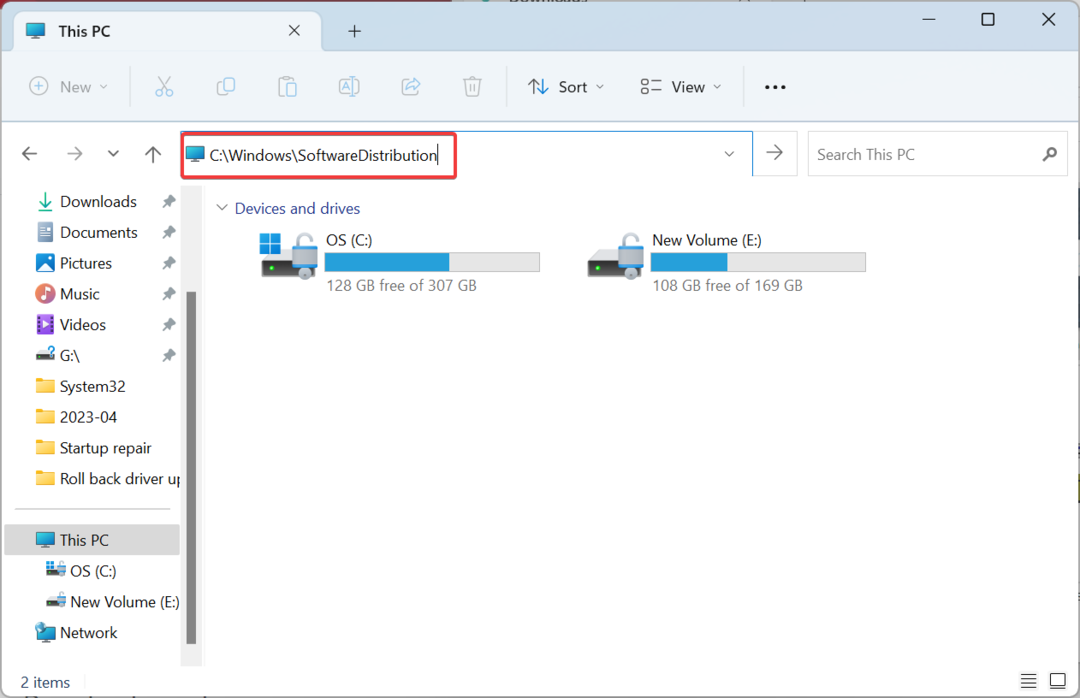
- Nyní stiskněte Ctrl + A vyberte zde všechny soubory a stiskněte Vymazat abych je vyčistil.
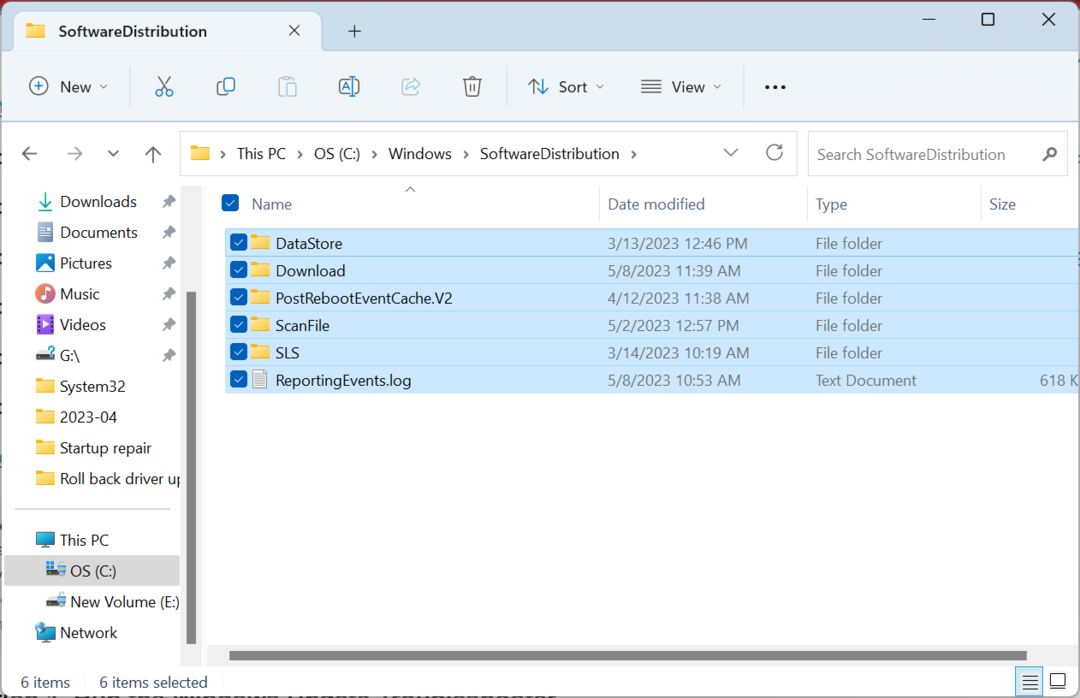
- V případě, že se zobrazí výzva k potvrzení, vyberte vhodnou odpověď.
- Oprava: Windows Update mohl automaticky nahradit AMD
- Compname není přístupný: 3 způsoby, jak to opravit
4. Odinstalujte vadnou aktualizaci
- lis Okna + já otevřít Nastavení, jít do Windows Update z navigačního panelu a klepněte na Aktualizovat historii.

- Přejděte dolů a klikněte na Odinstalujte aktualizace.
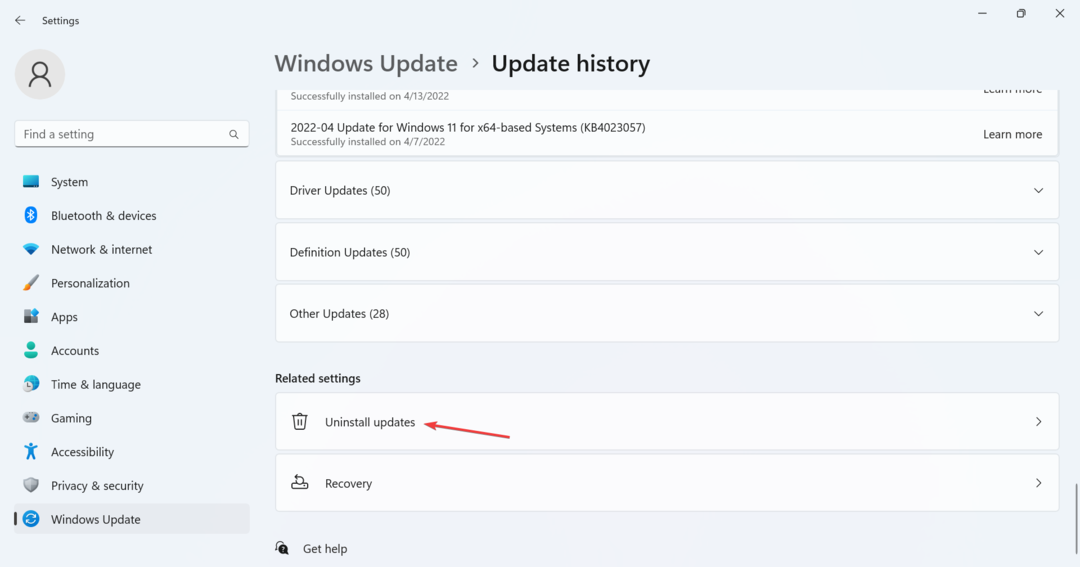
- Klikněte Odinstalovat vedle poslední nainstalované aktualizace. to bylo KB5022502 který u většiny spustil chybu.
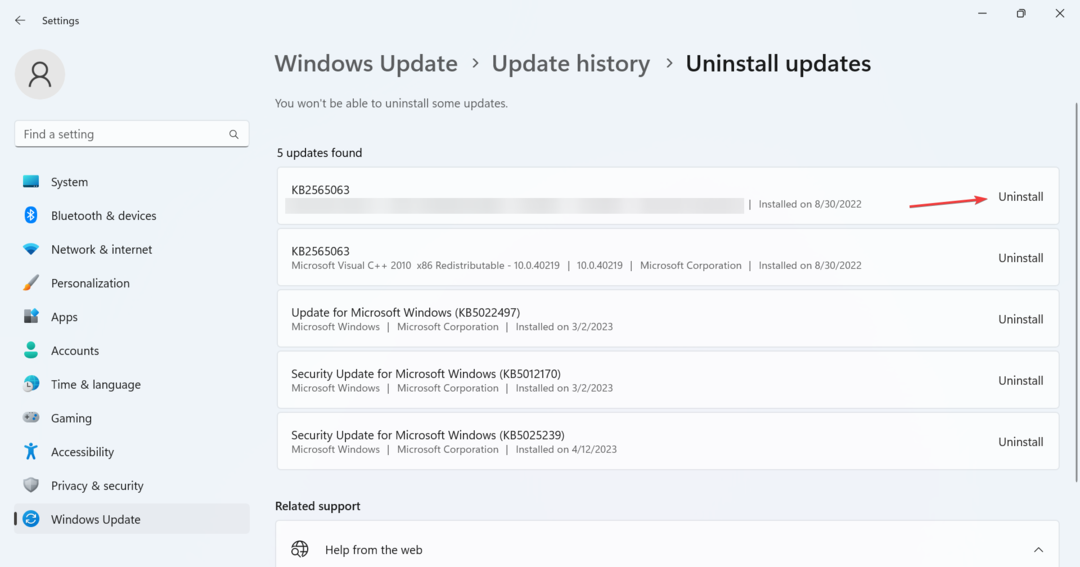
- Opět klikněte Odinstalovat ve výzvě k potvrzení a počkejte na dokončení procesu.
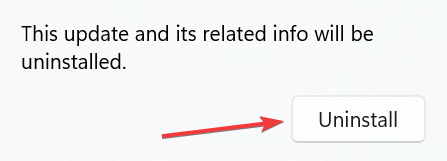
- Po dokončení spusťte Příkazový řádek jako správce a spusťte následující příkaz:
dism/online /cleanup-image /StartComponentCleanup
- Nakonec znovu zkontrolujte aktualizaci, která způsobovala chybu, a nyní by se měla nainstalovat.
Často je to problematická dříve nainstalovaná verze, která neumožňuje instalaci novějších. A rychlým řešením je identifikovat a odinstalovat aktualizaci opravit 0x80092004.
5. Proveďte místní upgrade
- Jít do oficiální stránky Microsoftu, vyberte správnou edici a jazyk produktu a stáhněte si Windows 11 ISO.
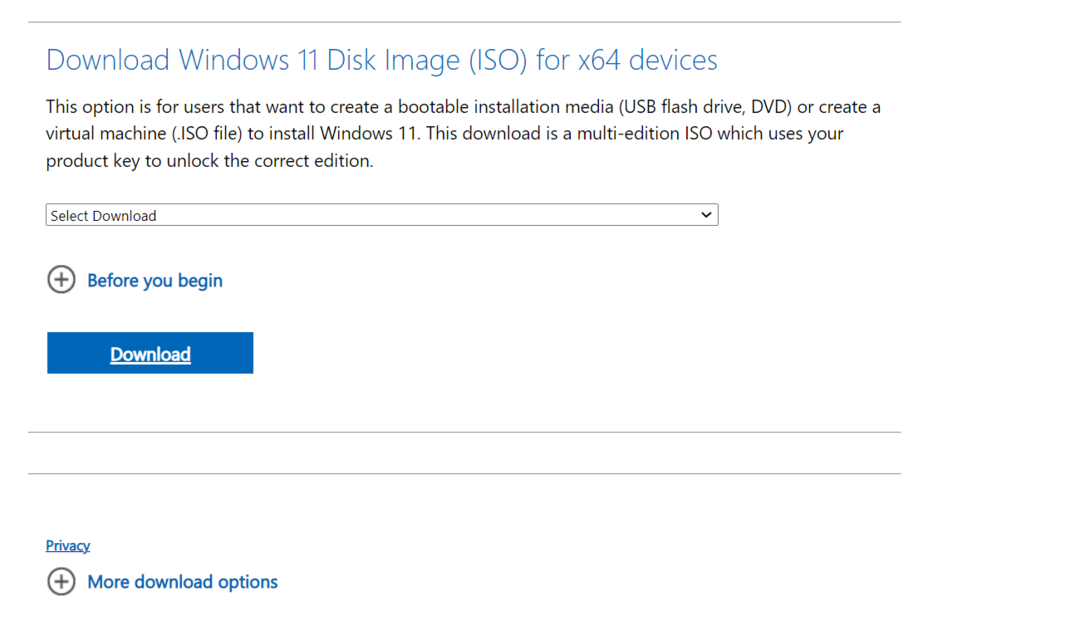
- Dvakrát klikněte na stažený soubor ISO a klikněte OTEVŘENO ve výzvě.
- Nyní spusťte setup.exe soubor.
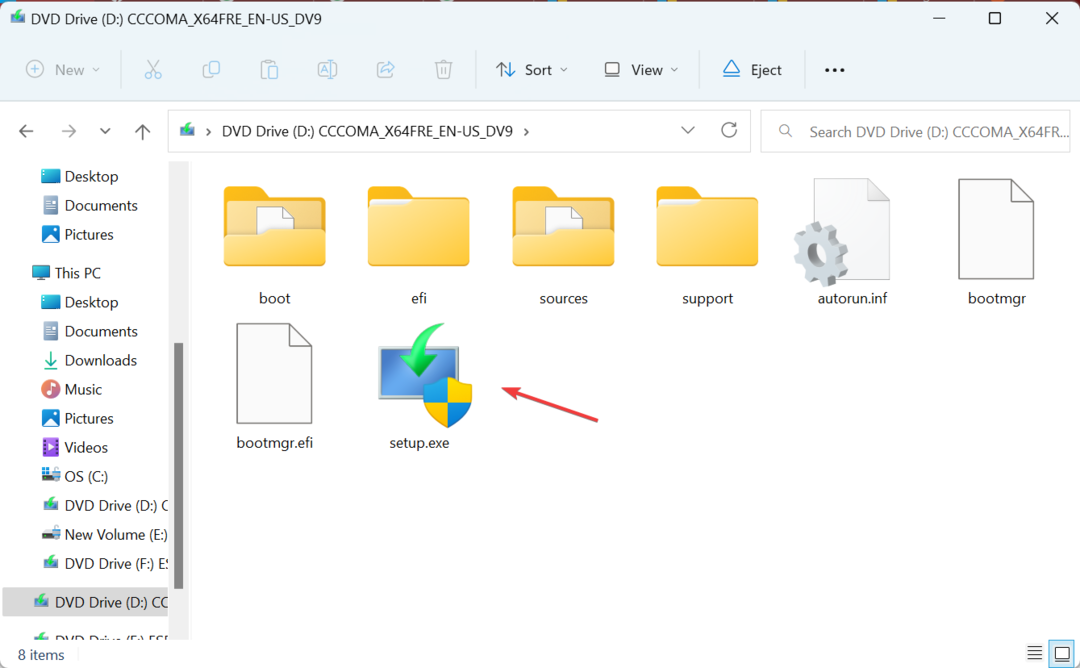
- Klikněte na další pokračovat.
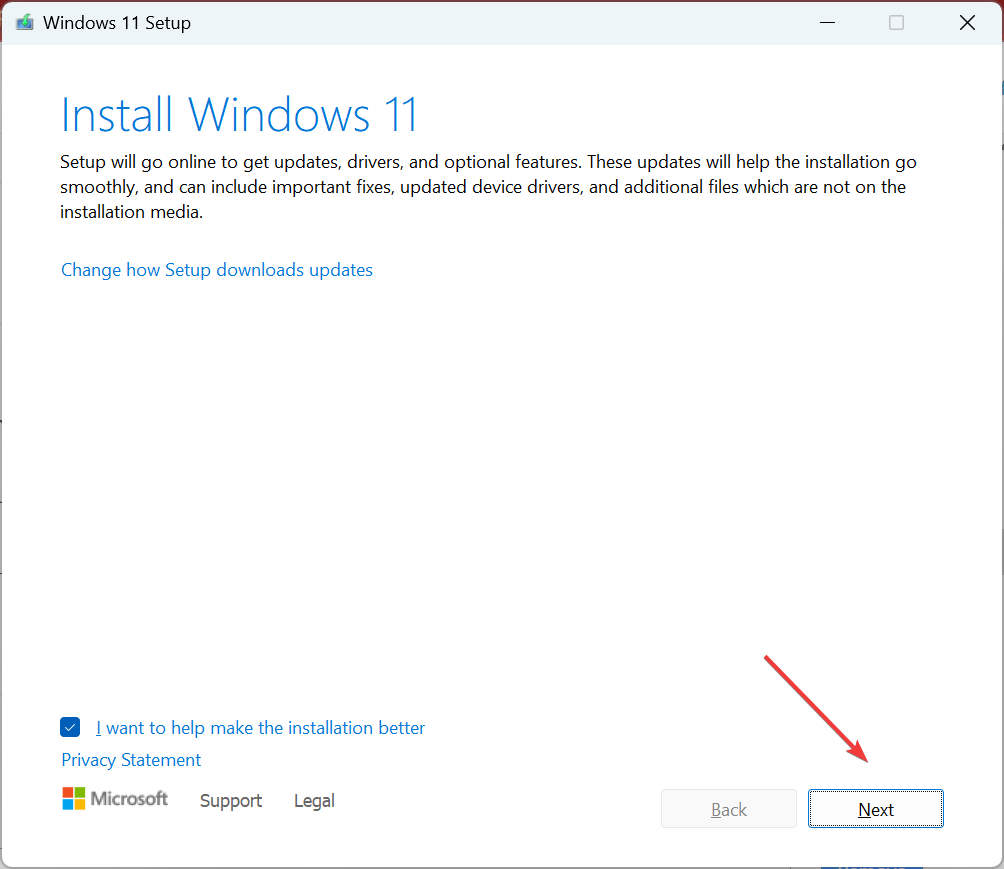
- Klikněte Akceptovat souhlas s licenčními podmínkami společnosti Microsoft.
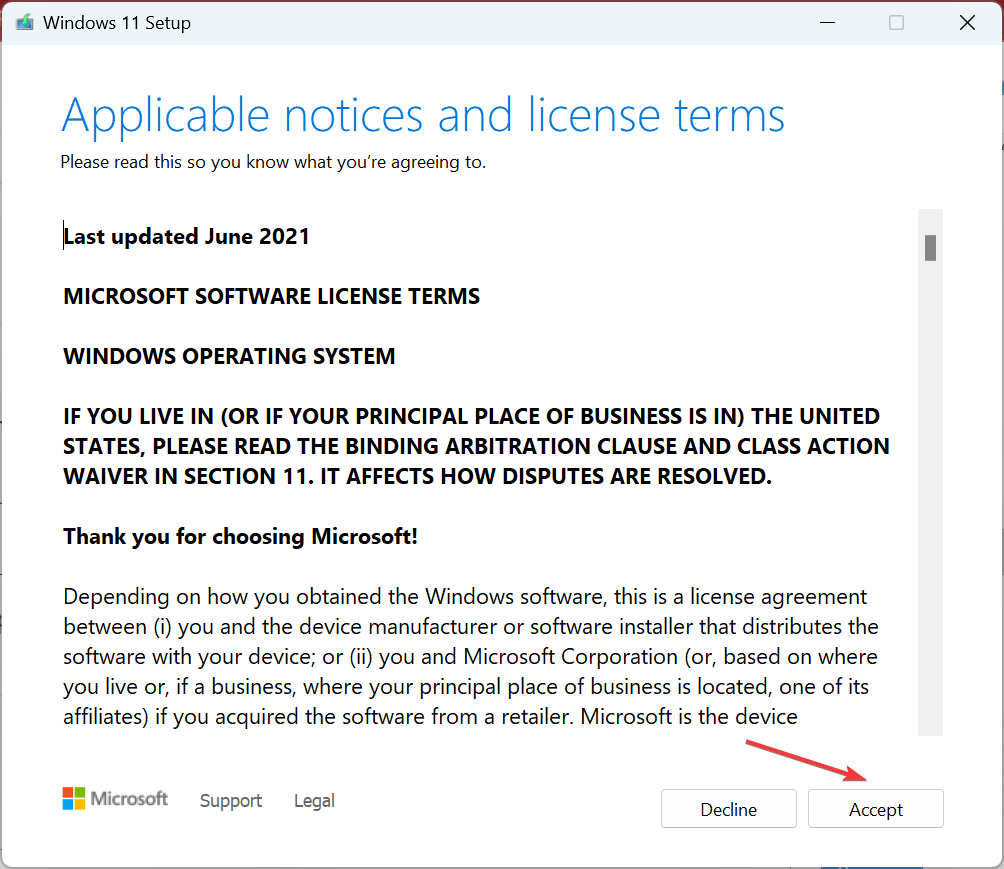
- Nakonec ověřte nastavení Uchovávejte osobní soubory a aplikacea klikněte na Nainstalujte pro zahájení procesu opravy.
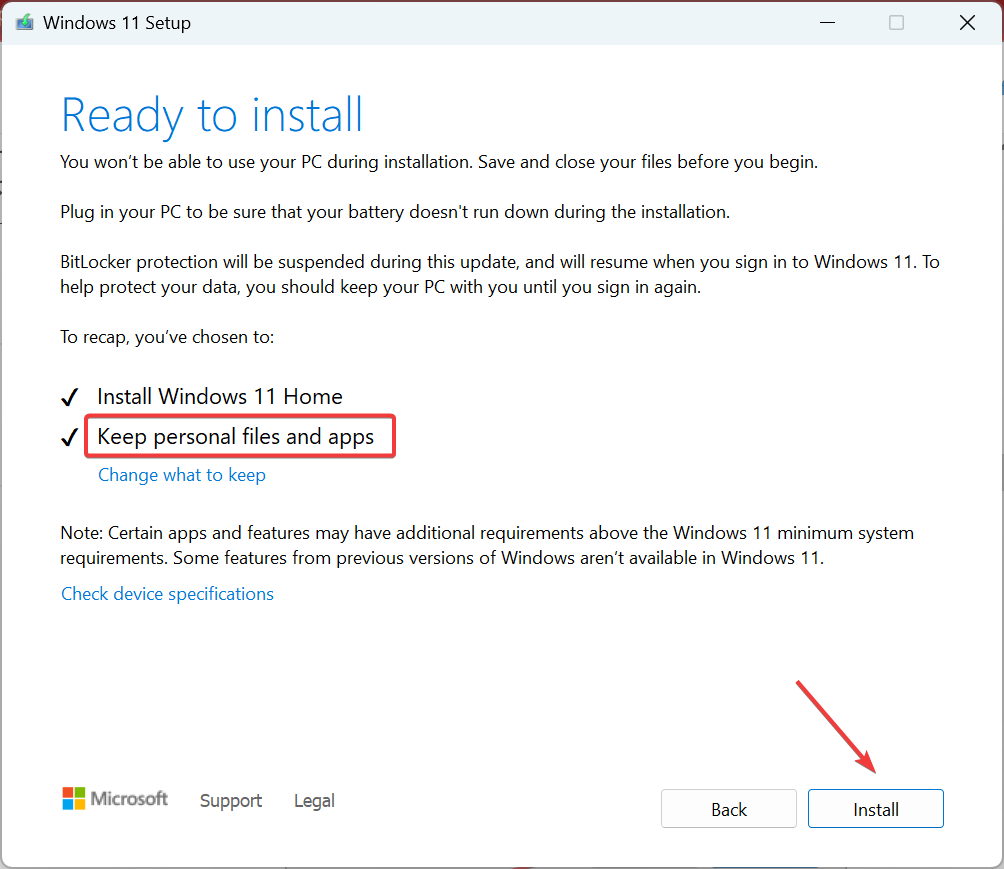
Upgrade na místě v podstatě přeinstaluje systém Windows bez ovlivnění uložených aplikací a souborů. Tento proces trvá několik hodin, ale je často nejlepší metodou pro odstraňování problémů s jakoukoli chybou, včetně 0x80092004.
Pokud čelíte takovým problémům, můžete také vždy ručně nainstalovat dotčenou aktualizaci z Katalog Microsoft Update. Stačí identifikovat číslo KB, vyhledat jej, stáhnout nastavení a nainstalovat aktualizaci.
Pokud zde nic nefungovalo, aktualizace je pravděpodobně bugovaná a ideální přístup by bylo počkat, než Microsoft věci opraví. Není třeba přeinstalovat systém Windows, jak někteří doporučují, pokud si nejste absolutně jisti, že problém spočívá v počítači.
Než odejdete, podívejte se na několik rychlých tipů zvýšit výkon Windows a nejlepší nastavení zabezpečení k vynucení.
Máte-li jakékoli dotazy nebo chcete-li sdílet, které řešení pro vás fungovalo, napište komentář níže.
Stále dochází k problémům?
SPONZOROVÁNO
Pokud výše uvedené návrhy váš problém nevyřešily, váš počítač může zaznamenat závažnější potíže se systémem Windows. Doporučujeme zvolit řešení typu „vše v jednom“. Fortect efektivně řešit problémy. Po instalaci stačí kliknout na Zobrazit a opravit a poté stiskněte Spusťte opravu.


